Microsoft Teams, Google Meet e Zoom estão tendo uma grande concorrência nos dias de hoje no mercado de ferramentas de videoconferência multiplataforma. Todos eles têm certas vantagens e desvantagens, mas muitos usuários profissionais têm certeza de que o Microsoft Teams é o melhor do grupo. Pelo menos, quando funciona como pretendido. Ou seja, alguns usuários do Android estão enfrentando problemas, pois o microfone do Microsoft Teams não está funcionando durante as chamadas.
Se você está entre eles, certifique-se de verificar as etapas que listamos abaixo.
Índice:
- Certifique-se de que o microfone não está mudo
- Verifique a permissão do microfone
- Limpar dados do aplicativo
- Reinstale o Microsoft Teams
- Tente usar o Microsoft Teams em um navegador
Como permito que o Microsoft Teams acesse meu microfone?
Existem vários motivos pelos quais o microfone do Microphone Teams não está funcionando. Como existem muitos relatos desse problema online, chegamos à conclusão de que esse problema está do lado da Microsoft. No entanto, existem algumas coisas que você pode tentar para resolver esse problema.
Você pode verificar se o microfone não está silenciado, verificar as permissões ou reinstalar o aplicativo. Como alternativa, parece haver uma solução alternativa, pois o problema não aparece quando um microfone externo é usado (fones de ouvido com microfone devem servir). Isso se aplica a todas as plataformas, incluindo Windows, Android, iOS e macOS.
1. Certifique-se de que o microfone não está mudo
Em primeiro lugar, certifique-se de que o microfone do Microsoft Teams esteja habilitado durante as reuniões. Definitivamente, há um bug no Android 11 que causa alguns problemas de microfone em certas ROMs, mas precisamos começar com as coisas mais simples primeiro. Além disso, você pode ativar/desativar o microfone várias vezes apenas para ver se há alguma alteração.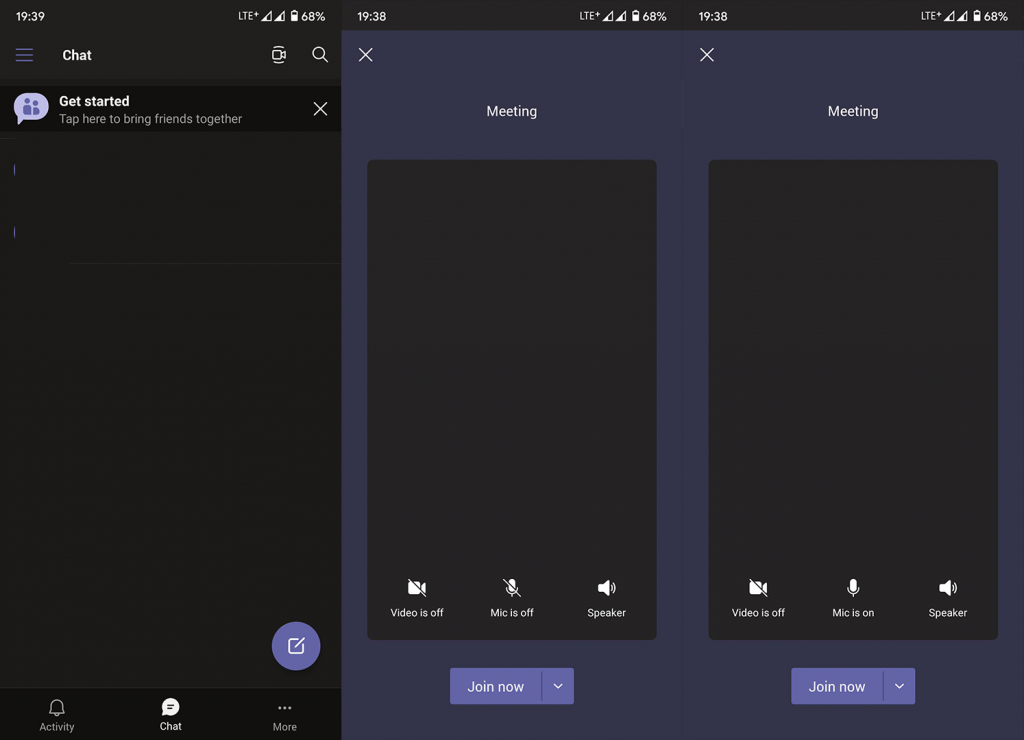
Como alternativa, você pode tentar usar fones de ouvido com ou sem fio com um microfone embutido. Por algum motivo, o problema afeta principalmente o microfone do dispositivo e o Microsoft Teams funciona bem com um microfone externo. Se o microfone do Microsoft Teams ainda não estiver funcionando, vá para a próxima etapa.
2. Verifique a permissão do microfone
Seguindo em frente, a próxima coisa a inspecionar são as permissões. Normalmente, você será solicitado a conceder determinadas permissões, como câmera, microfone, localização ou acesso ao armazenamento local. Mesmo se você negar, o prompt reaparecerá sempre que um aplicativo precisar acessar um determinado sensor ou periférico. No entanto, ainda há uma pequena chance de você acidentalmente recusar e impedir que o aplicativo pergunte novamente.
Embora o Android padrão não tenha essa opção, alguns skins do Android permitem bloquear completamente os aplicativos de solicitar permissões. É por isso que recomendamos navegar até as configurações do aplicativo e conceder permissão ao Microsoft Teams para acessar o microfone.
Veja como verificar se o Microsoft Teams tem permissão de microfone no seu dispositivo Android:
- Abra Configurações .
- Selecione Aplicativos e notificação (Aplicativos).
- Toque em Todos os aplicativos .
- Abra o Microsoft Teams .
- Toque em Permissões .
- Certifique-se de que o Microsoft Teams tenha acesso ao microfone .
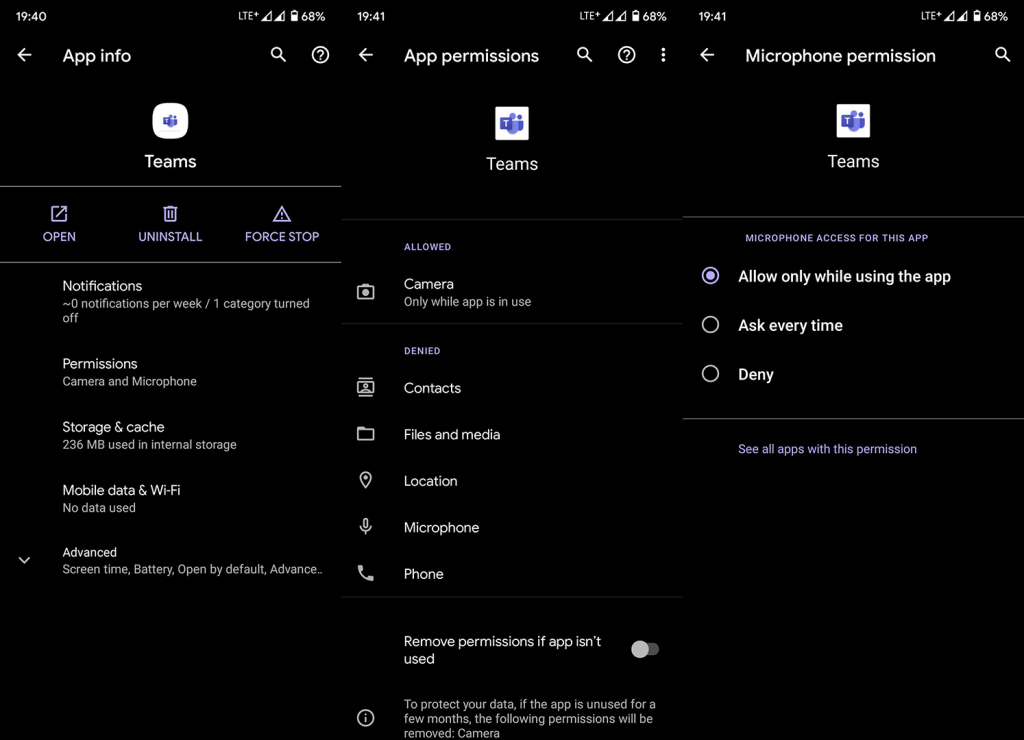
3. Limpe os dados do aplicativo
Se a etapa anterior não resolver o problema, você também poderá redefinir o aplicativo removendo os dados locais. Antes de limpar os dados, você pode limpar apenas o cache e, somente se o problema persistir, tente limpar todos os dados armazenados localmente .
Veja como limpar os dados do aplicativo do Microsoft Teams para Android:
- Novamente, navegue até Configurações > Aplicativos > Todos os aplicativos > Microsoft Teams .
- Toque em Armazenamento .
- Toque em Limpar dados e confirme a seleção.
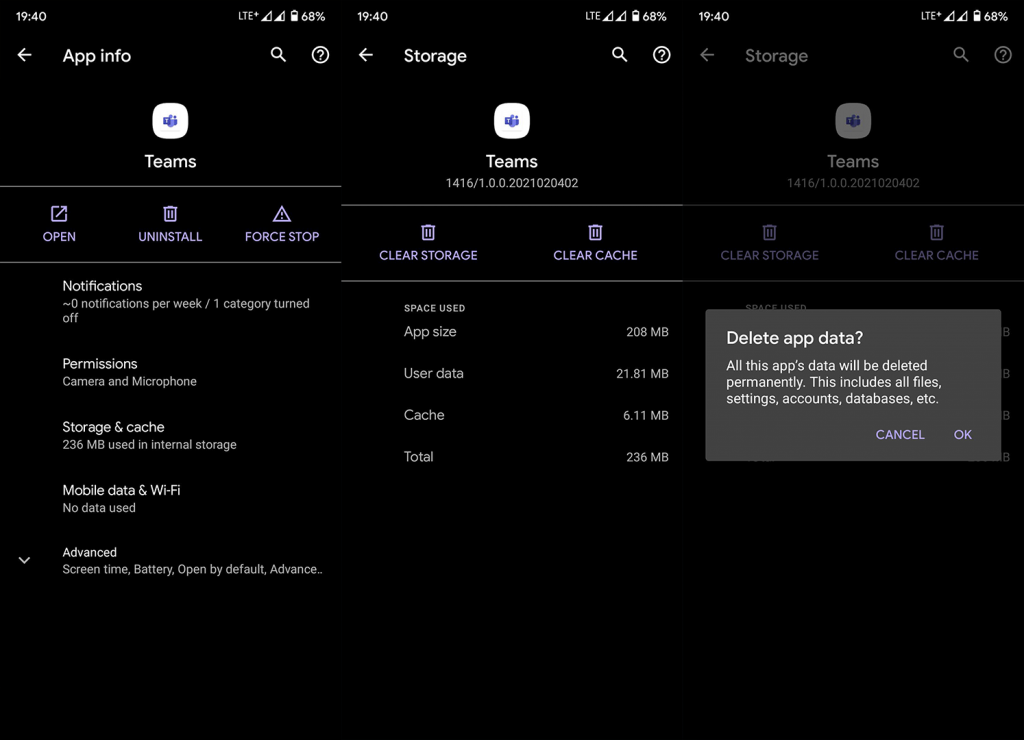
- Reinicie seu dispositivo e teste o Meet.
4. Reinstale o Microsoft Teams
A próxima coisa a tentar, como já mencionamos, é reinstalar o Microsoft Teams. Novamente, como já dissemos, o problema provavelmente está do lado da Microsoft e o usuário final pode fazer muito para mitigá-lo. Estamos ficando sem opções de solução de problemas e, considerando que você não perderá nenhum dado, a reinstalação parece uma solução viável.
Veja como reinstalar o Microsoft Teams no Android:
- Abra a Google Play Store e localize o Microsoft Teams .
- Desinstale o aplicativo.
- Reinicie seu dispositivo e abra a Loja novamente.
- Instale o Microsoft Teams e tente novamente. Aceite todas as permissões quando solicitado.
5. Tente usar o Microsoft Teams em um navegador
Por fim, se o aplicativo Android não estiver funcionando corretamente, você poderá usar o modo de área de trabalho em qualquer navegador (o Chrome pré-instalado deve funcionar) e acessar o Microsoft Teams dessa maneira. Apenas certifique-se de que as equipes tenham permissão para acessar o microfone e a câmera nas configurações do site.
E isso é tudo o que podemos recomendar. Você pode enviar um relatório de bug para o Suporte da Microsoft e explicar o problema. Quanto mais usuários reportarem, maiores serão as chances de eles resolverem isso.
Obrigado por ler e sinta-se à vontade para nos seguir em nosso Facebook e páginas. Além disso, certifique-se de entrar em contato conosco sobre possíveis soluções que negligenciamos. A seção de comentários está logo abaixo.

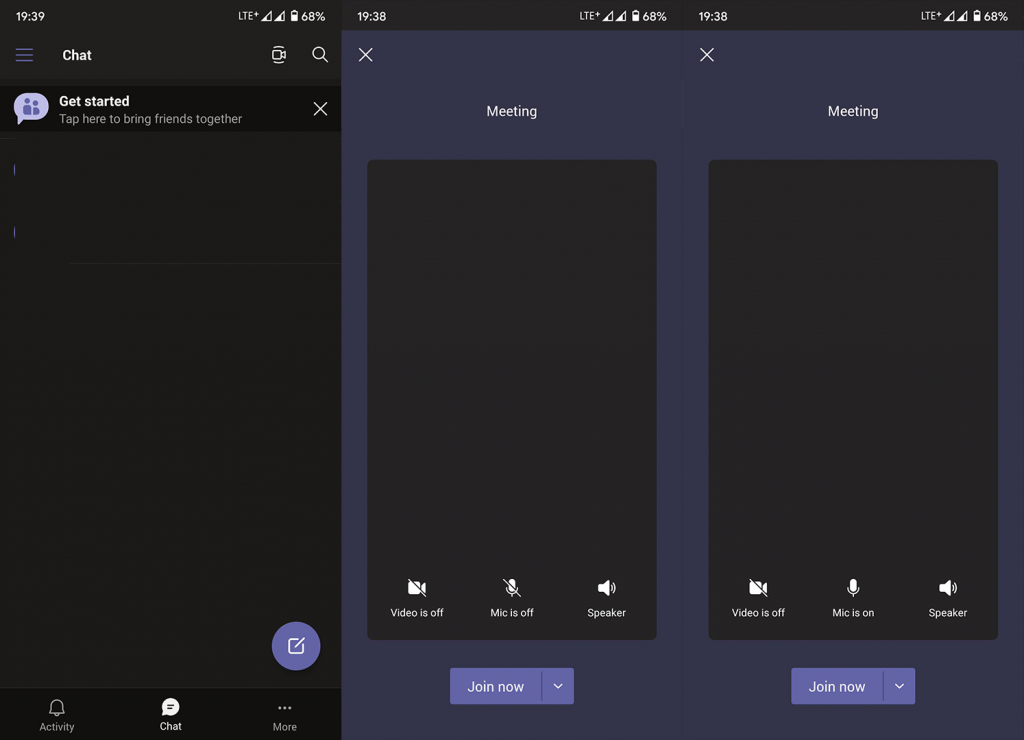
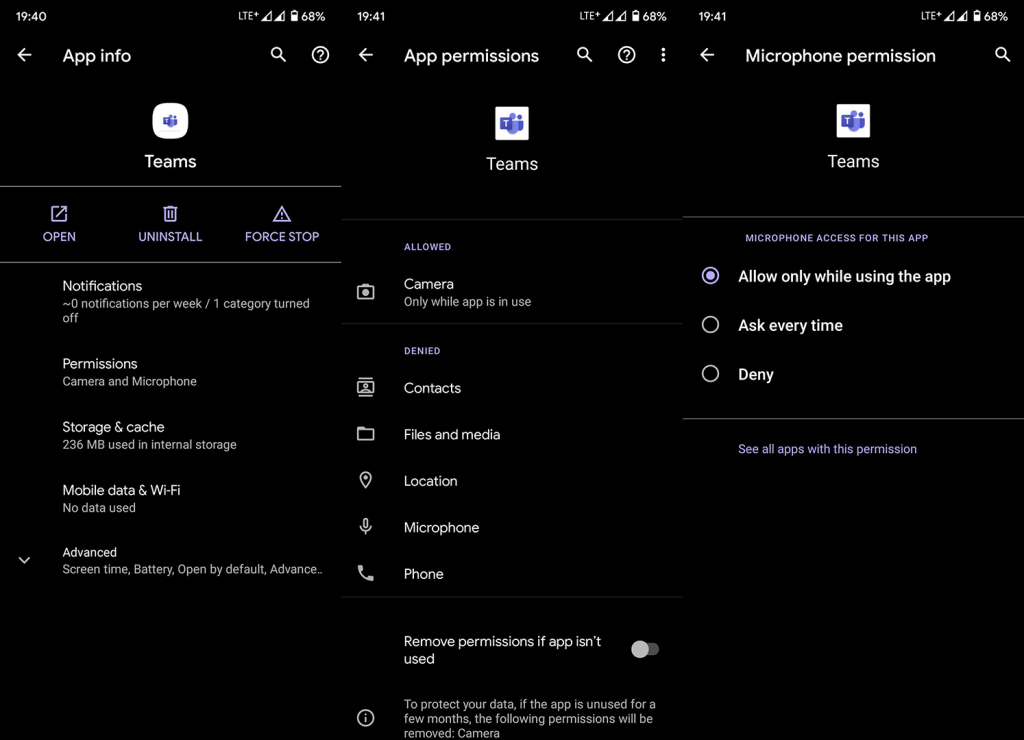
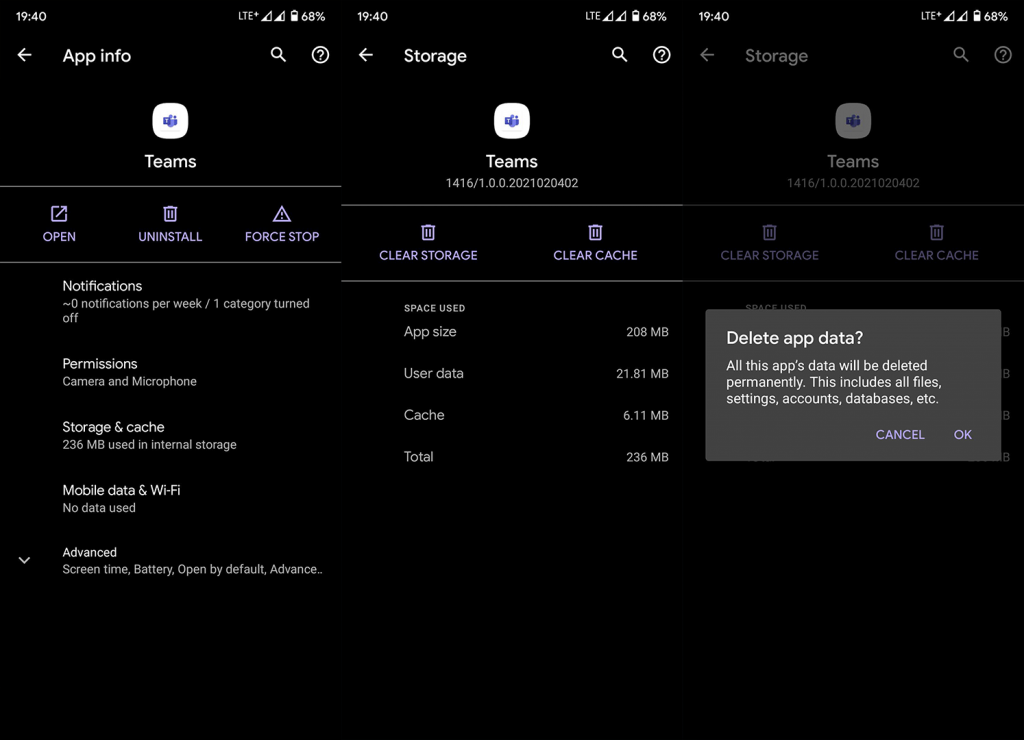

![[RESOLVIDO] Erros do Call of Duty Advanced Warfare - travando, travando, FPS baixo e mais [RESOLVIDO] Erros do Call of Duty Advanced Warfare - travando, travando, FPS baixo e mais](https://luckytemplates.com/resources1/images2/image-6547-0408150359208.png)

![Como corrigir o erro 3000 do Twitch? [100% resolvido] Como corrigir o erro 3000 do Twitch? [100% resolvido]](https://luckytemplates.com/resources1/images2/image-8735-0408151115015.png)
![[RESOLVIDO] Erros do American Truck Simulator: Crash, Steam_Api64.Dll está ausente e mais [RESOLVIDO] Erros do American Truck Simulator: Crash, Steam_Api64.Dll está ausente e mais](https://luckytemplates.com/resources1/images2/image-8887-0408151238368.png)

![[RESOLVIDO] Como corrigir League Of Legends d3dx9_39.dll ausente, erro DirectX [RESOLVIDO] Como corrigir League Of Legends d3dx9_39.dll ausente, erro DirectX](https://luckytemplates.com/resources1/images2/image-4059-0408151106351.png)

